Come disattivare il cestino e gli effetti sonori di screenshot su un Mac

Spostare un file nel cestino, svuotare il cestino o fare uno screenshot del desktop del Mac e il Mac riprodurrà un suono . Se sei stufo di questi accartocciamenti della carta e dei suoni dell'otturatore della fotocamera, puoi disabilitarli modificando una singola opzione.
Questa opzione non è necessariamente dove ti aspetteresti. Potresti pensare che l'opzione per disabilitare il suono del cestino sia nella finestra delle preferenze del Finder, ma non lo è.
Come disattivare gli effetti sonori su un Mac
Questa opzione è disponibile nella finestra Preferenze di Sistema. Aprilo facendo clic sul menu Apple sulla barra degli strumenti e seleziona "Preferenze di Sistema".
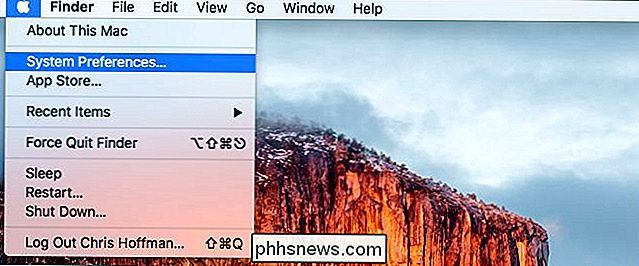
Fai clic sull'icona "Suono" sulla seconda riga della finestra Preferenze di Sistema.
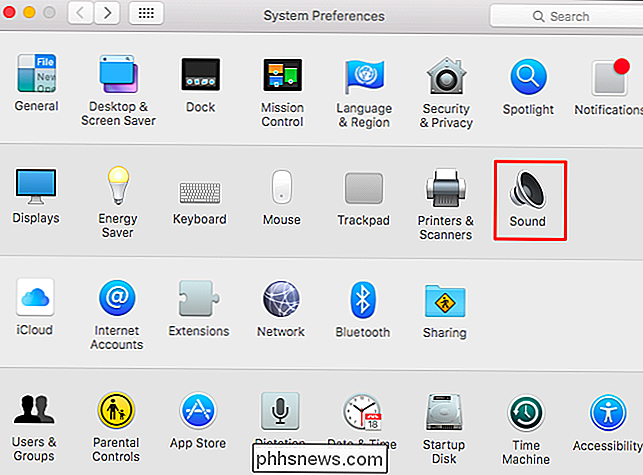
Deseleziona l'opzione "Riproduci effetti sonori dell'interfaccia utente" sotto la scheda Effetti sonori.
Non è chiaramente spiegato in questa finestra, anche se si passa con il mouse sopra l'opzione, ma disabilitando questa opzione si disabilitano i suoni di cestino e screenshot sul Mac.
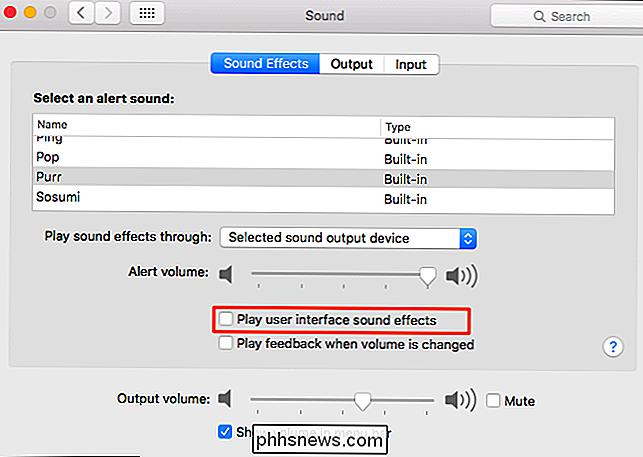
Come disattivare gli effetti sonori con un comando
Il comando di sotto fa esattamente la stessa cosa cambiando l'opzione sopra. È necessario solo se desideri automatizzarlo. Ad esempio, alcune persone potrebbero voler aggiungere questa modifica a uno script che modifichi contemporaneamente più impostazioni su un nuovo Mac.
Per disabilitare gli effetti sonori, eseguire il seguente comando in una finestra di Terminale:
default scrive com. apple.systemsound "com.apple.sound.uiaudio.enabled" -int 0
Per annullare la modifica e riattivare gli effetti sonori, eseguire il seguente comando:
default scrive com.apple.systemsound "com.apple .sound.uiaudio.enabled "-int 1
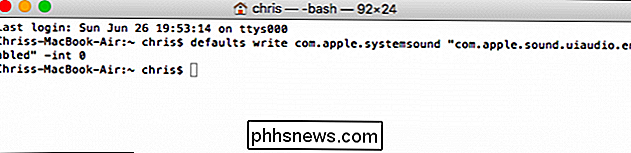
Se stai usando il Mac di qualcun altro e non vuoi modificare le impostazioni, puoi disattivare temporaneamente temporaneamente l'effetto audio disattivando il Mac. Imposta il livello del volume su "muto" e il Mac non emetterà un suono udibile quando esegui queste azioni.

Come installare e usare Cortana in Windows 10
Se stai usando Windows 10 e non hai iniziato ad usare Cortana, potresti essere interessato a provarlo. È fondamentalmente la versione Microsoft di Siri e Google Assistant, ma è integrata direttamente in Windows.Puoi fare domande a Cortana e può aiutarti a fare cose sul tuo PC. Con ogni aggiornamento, Microsoft aggiunge nuove funzionalità e opzioni a Cortana, rendendolo in qualche modo utile. Da

How to Search Through Comments in Excel
I commenti in Excel sono ottimi per creare note su determinate celle in modo da poter tenere traccia del tuo lavoro. Se hai aggiunto molti commenti ai tuoi fogli di lavoro, può diventare difficile ricordare dove hai inserito una nota specifica in un commento. CORRELATO: Aggiungi commenti a formule e celle in Excel 2013 Tuttavia , è possibile cercare solo i commenti nel foglio di lavoro o nella cartella di lavoro, con questa impostazione avanzata.



